技巧:如果无法打开无线路由器设置页面如何办
如今,家庭中使用了越来越多的无线路由器,并且在这一领域中出现了越来越多的问题。例如,安装路由器后,在浏览器地址栏中输入路由地址,但无法打开路由器设置页面,该怎么办?该怎么办?以下是介绍无法打开无线路由器设置页面的解决方案,希望对大家有所帮助!
无法打开无线路由器设置页面的解决方案
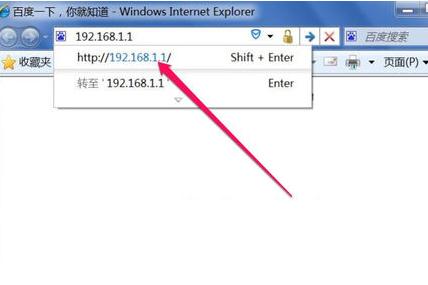
方法1:
首先检查浏览器是否设置为“脱机工作”,打开浏览器,然后在“工具”菜单下(某些在“文件”菜单下),检查是否选中了“脱机工作”。已检查,已取消。取消后,查看是否可以输入无线路由器。
如果仍然无法访问无线路由器,则在“工具”菜单下,打开“ Internet选项”。

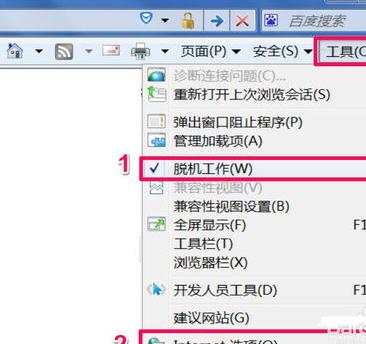
输入“ Internet选项”后,选择“连接”选项卡。

在“连接”选项卡下,查看是否选择了“从不拨号连接”选项,否则请选择此选项。

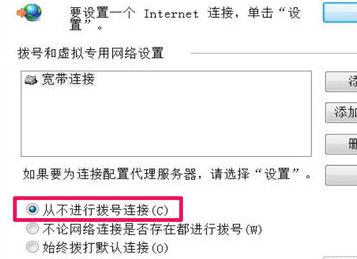
然后再次下降并打开“ LAN设置”按钮。
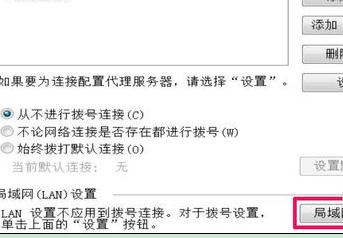
在“ LAN设置”页面上,检查是否使用IP代理。如果是,请取消。只需取消此页面上的所有内容即可。好。在这一点上,如果这是一个设置问题,通常可以解决。
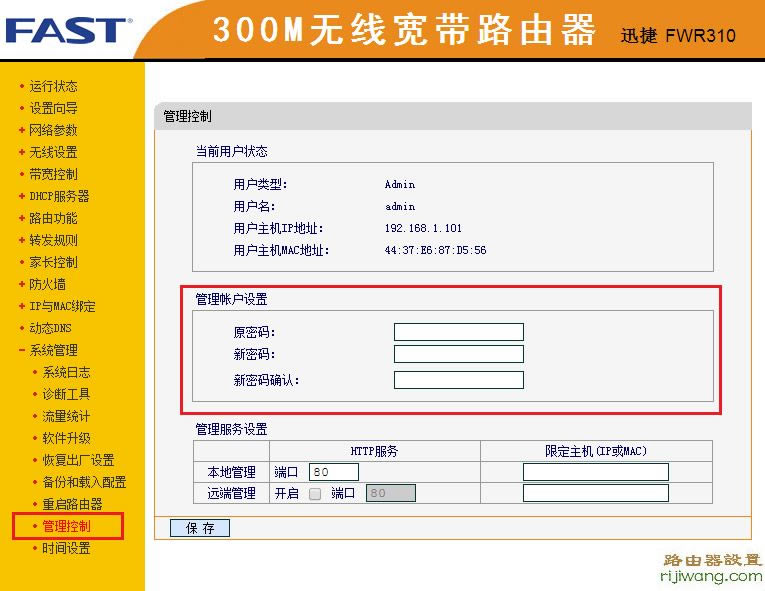
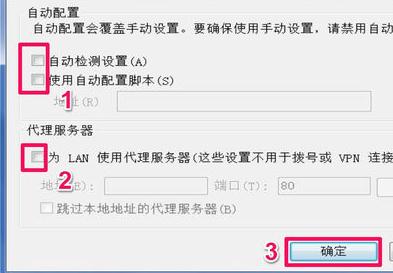
方法2:
如果上述方法不起作用,请检查硬件,拔下ADSL(宽带调制解调器)和路由器之间的网络电缆,即连接WAN线,并测试是否可以在没有Internet的情况下打开无线路由器。 ,如果可以将其打开,则可能未牢固插入,或与ADSL不兼容。如果无法打开,则路由器可能有问题。尝试一个新的。

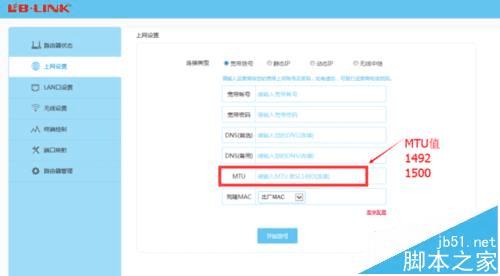
注释
打开电源时,可以将网络电缆插入和拔出,而无需关机。
在浏览器中输入无线路由器地址时,请确保在路由器背面看到地址链接。不同的路由器具有不同的地址。
当路由器连接并连接到计算机时,请务必进行设置。不要先在无线下进行设置。无法设置。设置好之后,您可以稍后在无线下进行设置。
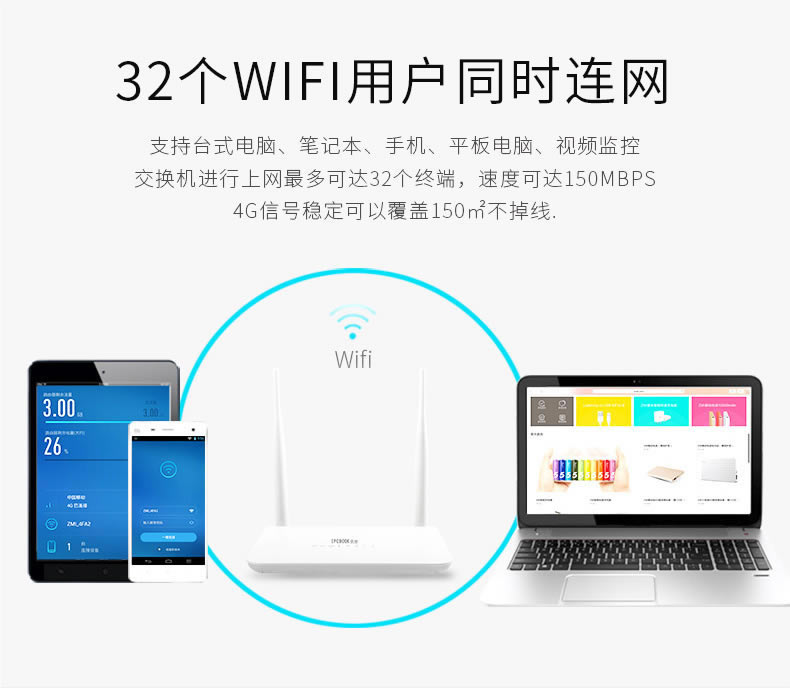
阅读“如果无法打开无线路由器设置页面时该怎么办”的人再次阅读
1.如果无法打开路由器设置页面怎么办
2.如何解决无法打开路由器管理界面的问题
如果无法打开3.tp链接设置页面怎么办
4.如果无法打开win7路由器设置页面怎么办
5.如果无法打开路由器设置网页该怎么办
6.tplink路由器无法打开设置页面怎么办
本文来自本站,转载请注明本文网址:
http://www.pc-fly.com/a/tongxingongju/article-340802-1.html
……